위젯은 알림 센터의 하단에 있습니다. 일부 위젯은 매우 유용하지만 더 깔끔한 모양을 위해 다른 위젯을 제거하고 싶을 수도 있습니다. Mac의 알림 센터에서 위젯을 제거하는 방법은 다음과 같습니다.
macOS 11 Big Sur 이상을 실행하는 Mac 사용자는 통합 알림 센터에 액세스할 수 있습니다. 알림 센터가 두 개의 탭으로 분할되는 대신 이제 두 개의 반으로 분할됩니다. 상단 절반에는 읽지 않은 알림(있는 경우)이 표시되고 하단 절반에는 위젯이 표시됩니다.

알림 센터에 액세스하려면 메뉴 모음(제어 센터 버튼 옆)에서 시간 및 날짜 버튼을 클릭합니다. 또한 두 손가락으로 MacBook 트랙패드의 오른쪽 가장자리에서 안쪽으로 쓸어넘겨 알림 센터를 표시할 수도 있습니다.

이제 위젯을 빠르게 삭제하려면 마우스 오른쪽 버튼을 클릭하고 “위젯 제거” 옵션을 선택합니다.

위젯은 알림 센터에서 즉시 제거됩니다.
한 번에 여러 위젯을 제거하고 싶다면 위젯 편집 모드로 들어가는 것이 좋다.
알림 센터 하단으로 스크롤하여 “위젯 편집” 버튼을 클릭합니다. 또는 위젯을 마우스 오른쪽 버튼으로 클릭하고 메뉴에서 “위젯 편집” 옵션을 선택할 수 있습니다.

이제 오른쪽 창에 모든 위젯이 표시됩니다. 위젯을 제거하려면 화면 왼쪽 상단의 “-” 아이콘을 클릭하세요.
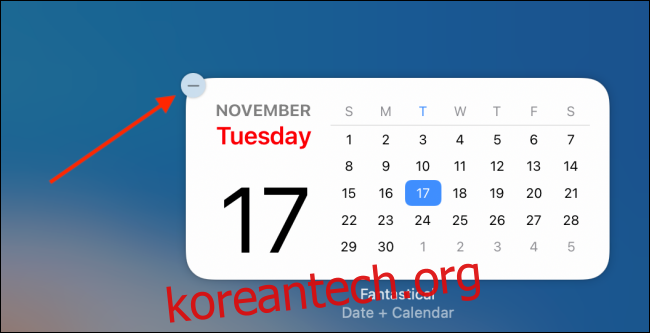
원하는 위젯을 모두 삭제할 때까지 이 과정을 반복할 수 있습니다. 그런 다음 “완료” 버튼을 클릭하여 레이아웃을 저장합니다.

맨 위에서 말했듯이 이 방법을 사용하여 모든 위젯을 삭제하고 깔끔한 알림 센터를 얻을 수 있습니다(아래 스크린샷 참조).

Bluetooth 장치를 연결하거나 사운드 출력을 변경할 때마다 제어 센터로 이동하는 것이 싫으십니까? 제어 센터 모듈을 메뉴 표시줄에 바로 고정하는 방법은 다음과 같습니다.
body #primary .entry-content ul#nextuplist {list-style-type: none;margin-left:0px;padding-left:0px;}
body #primary .entry-content ul#nextuplist li a {text-decoration:none;color:#1d55a9;}

